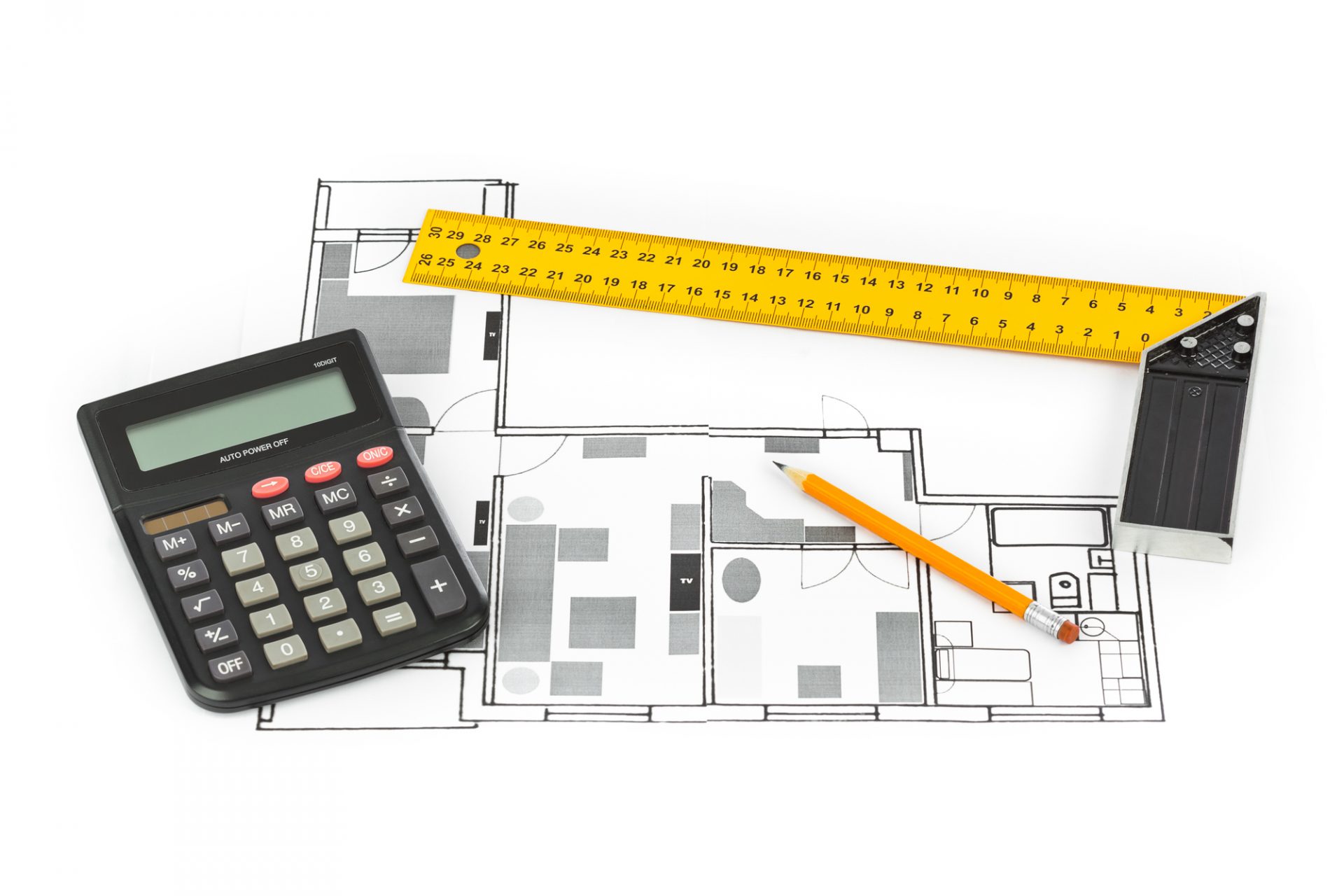iPadでJWCADの図面修正や閲覧をする方法
- 公開日:2018年12月10日
Jwcadに関する知識

CADで図面を書く作業はパソコンで行うのが一般的です。
しかし、実際に図面を活用するのは工事現場が主となるため、通常は紙に印刷したものを使います。
しかし、ちょっとした変更や調整が必要になった場合、スマホやタブレットに送ってもらえると便利です。
現場にいながら最新の図面を入手できますし、自分で作図や修正ができればさらに理想的でしょう。
そこで、iPadでもJWCADの作図や閲覧は可能なのかどうか、解説していきます。
コンテンツ
JWCADを使ってiPadで作図や修正をする方法
JWCADは、Windowsに対応したCADソフトです。もともとはDOS版として開発されたもので、バージョンアップにともない、Windows版として改良を重ねてきた経緯を持っています。
その後はMacOSで使えるバージョンも出てはいますが、環境によっては正常に作動しないなど、まだ完全とはいえません。
そのため、同じApple社から出ているiPadでは作図はおろか、修正も難しいのが現状です。
iPadのようなタブレットの場合は何をするにもまずアプリが優先されますし、ほとんどの操作をタップすることで行います。
Bluetoothを利用してキーボードをつなげばタイピングやショートカットキーの利用は可能ですが、マウスの操作を他に置き換えるのは難しいでしょう。
タブレットを使ってJWCADで作図している人はいますが、それはアプリを自作しているケースです。
または、簡単に作図できるアプリを利用している場合で、JWCADをそのまま使って操作できているわけではありません。
タブレットやスマホで利用できる作図アプリにはさまざまなものがあります。
その多くはアプリ上だけで簡単に作成できるものが中心です。
パソコン版のCADを出している会社から出ているアプリもありますが、無料では閲覧のみという制限が設けられています。
有料の場合でも修正程度で、iPadで本格的に作図を行うのは難しいと言えます。
iPadで図面を受信するために必要な環境とは?
現場や打ち合わせ中にiPadで図面を受信するには、まずネット環境を整えておく必要があります。その際、iPadそのものにネット通信契約をしていなくても問題はありません。
重要なのはwi-fi設定ができる機種であることです。
カフェやコンビニ、公共施設など、wi-fi利用ができる場所は増えているので、wi-fiに対応しているiPadならネット利用は簡単にできます。
フリーで利用できるwi-fiなら、通信の範囲内にいるだけで受信可能です。
公共交通機関や一般の店舗など場所によってパスワードが必要な場合は、iPadで設定しましょう。
まずシステム環境設定を開き、wi-fiをオンにします。あとは、そこのパスコードを入力すればつながってくれます。
近くにwi-fiを提供している施設や店舗がない場合でも、スマホを持っていればiPadでもネット通信を行うことは可能です。
ただし、スマホの通信契約にテザリングが含まれていることが条件になります。
iPadと互換性の高いiPhoneで説明しましょう。まずiPhoneのシステム環境設定を開き、インターネット共有をオンにします。
次にiPadのシステム環境設定のwi-fiをオンにし、iPhoneのパスワードを入力すれば完了です。
iPad側の設定の手順は他のwi-fiにつなぐときと変わりはありません。
iPhoneのパスワードは、インターネット共有をオンにする際、その下に表示されているので確認できます。
iPadにJWCADの図面と見積りを送る方法
JWCADで作図した図面や見積りをiPadで閲覧することはできます。自分で作図したものであれば、あらかじめiPadに移動させておけばいいのです。
他の担当者が作図したものなら、iPadに送ってもらいましょう。
またはクラウドサービスや自社サーバーを利用すれば、どこからでもデータの共有が可能です。
しかし、JWCADの形式のままではiPadで閲覧できません。まず、JWCADをPDFかjpgに変換しておく必要が出てきます。
JWCADの図面をiPadで閲覧するにはいくつかの方法があり、専用のシステムを利用するのもその1つです。
自社サーバーを活用するもので、図面の暗号化ができ、iPadで閲覧する際にパスワードを使ってPDF化します。
しかし、ファイル変換を必要とする方法は、パソコンやシステムに慣れないとなかなか難しい作業かもしれません。
そんな場合は、ダイレクトに画面をキャプチャーし、画像として送るという方法もあります。
画質によって詳細な部分の確認までは難しいですが、イメージとして見たい場合には覚えておくといいでしょう。
見積りの場合、エクセルで作成したものであればiPadでの閲覧が可能です。
エクセルのまま送っても特に問題なく表示されます。
また、iPadにはエクセルやワード、パワーポイントなどを入れて使えるので、あらかじめインストールしておけば見積りの修正や新規作成も対応できます。
iPadでも図面と見積りを簡単に閲覧する方法
iPadで簡単に図面や見積りを閲覧するには、CADソフトからダイレクトにPDFファイルやエクセルに変換できるのが望ましい方法です。専用のソフトを使わないとファイル変換できない場合では手間がかかりますし、パソコン自体が苦手な人にとって難しい作業になるかもしれません。
閲覧するために時間をかけてファイル変換したり、費用をかけて新たなシステムやソフトを入れたりするのは労力もお金もかかります。せっかく有料で設定しても、使いこなせないかもしれません。
できるだけ面倒な手間や費用を抑えるには、作図したらそのままPDFとして保存できることが理想的です。
その点、plusCADなら保存する時点でPDFを選択することができます。
ほとんどの場合において通常の保存をする感覚でPDF化ができ、余計な手間はかかりません。
一旦保存したデータをわざわざ引っ張りだし、違う方法で再びファイル形式を変える必要がないのです。
作図をしながら同時に見積りの作成までしてくれるのもplusCADの大きなメリットでしょう。
しかも、メールで送付する場合はエクセルに変換してくれるため、こちらも面倒な作業は要りません。
電気や水道、機械などの作図自体もマウスが中心で、初めての人でも簡単にできるのもplusCADのメリットです。
柔軟性の高いCADソフトを使うと便利
工事をともなう業種の場合、いかに現場や外出先でスピーディーに最新のデータが見られるかが重要になってきます。特に進行中の工事の場合は一刻を争うことも多いものです。
そんなときには、現場にも携帯しやすくスマホより画面の大きいiPadを活用しましょう。
そのためには、作図自体もスムーズで操作しやすいCADソフトであることや、手間をかけずにPDFやjpgに変換できることも重要です。
さらに、図面の変更にともなって見積りの修正も忘れてはいけません。
仕様が変われば材料も変わります。
発注ミスを防ぐためにも、図面と見積りが連動できていると安心です。
工事現場には複数の会社やたくさんの人が関わるものが多いので、正確な図面であることも求められます。
誰が見てもわかりやすい図面を用意できるようにしましょう。
また、作図が苦手な人であっても正確できれいに書けることが重要です。
スピーディーで手間がかからず、見積りも連動して作成できるplusCADなら、便利で正確な図面ができます。
見やすい図面が簡単に作れること、そして保存した図面やデータをそのままiPadに送信可能な柔軟性の高いplusCADで、仕事を快適にしましょう。
■【電気工事店様向け】図面から見積り・請求書が連動した電気工事専用のCADソフト>
■【水道工事店様向け】図面から見積り・請求書が連動した水道施設工事専用のCADソフト>
JwCADをiPadで使うについて よくある質問
JWCADを使ってiPadで閲覧したり作図や修正をする方法はある?
JWCADで作図した図面や見積りをiPadで閲覧することはできます。JwCADはDOS版として開発されたもので、バージョンアップにともない、Windows版として改良を重ねてきた経緯を持っています。
その後はMacOSで使えるバージョンも出てはいますが、環境によっては正常に作動しないなど、まだ完全とはいえません。
そのため、同じApple社から出ているiPadでは作図はおろか、修正も難しいのが現状です。
現場や打ち合わせ中にiPadで図面を受信するには、まずネット環境を整えておく必要があります。
その際、iPadそのものにネット通信契約をしていなくても問題はありません。
重要なのはwi-fi設定ができる機種であることです。
近くにwi-fiを提供している施設や店舗がない場合でも、スマホを持っていればiPadでもネット通信を行うことは可能です。
ただし、スマホの通信契約にテザリングが含まれていることが条件になります。
iPadにJWCADの図面と見積りを送る方法
JWCADで作図した図面や見積りをiPadで閲覧することはできます。自分で作図したものであれば、あらかじめiPadに移動させておけばいいのです。
またはクラウドサービスや自社サーバーを利用すれば、どこからでもデータの共有が可能です。
しかし、JWCADの形式のままではiPadで閲覧できません。まず、JWCADをPDFかjpgに変換しておく必要が出てきます。
iPadでも図面と見積りを簡単に閲覧する方法
iPadで簡単に図面や見積りを閲覧するには、CADソフトからダイレクトにPDFファイルやエクセルに変換できるのが望ましい方法です。できるだけ面倒な手間や費用を抑えるには、作図したらそのままPDFとして保存できることが理想的です。
その点、plusCADなら保存する時点でPDFを選択することができます。
ほとんどの場合において通常の保存をする感覚でPDF化ができ、余計な手間はかかりません。
一旦保存したデータをわざわざ引っ張りだし、違う方法で再びファイル形式を変える必要がないのです。
作図をしながら同時に見積りの作成までしてくれるのもplusCADの大きなメリットでしょう。
柔軟性の高いCADソフトを使うと便利
工事をともなう業種の場合、いかに現場や外出先でスピーディーに最新のデータが見られるかが重要になってきます。特に進行中の工事の場合は一刻を争うことも多いものです。
そんなときには、現場にも携帯しやすくスマホより画面の大きいiPadを活用しましょう。
そのためには、作図自体もスムーズで操作しやすいCADソフトであることや、手間をかけずにPDFやjpgに変換できることも重要です。
さらに、図面の変更にともなって見積りの修正も忘れてはいけません。
仕様が変われば材料も変わります。
発注ミスを防ぐためにも、図面と見積りが連動できていると安心です。